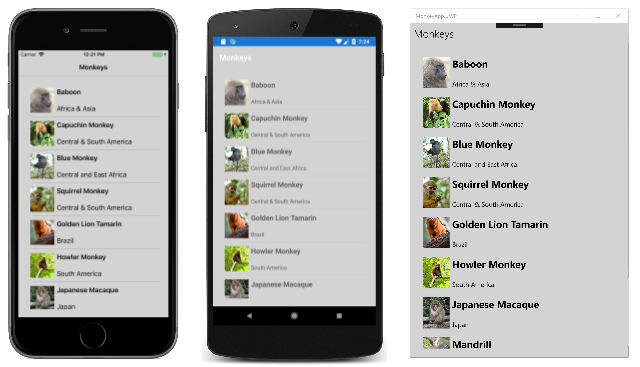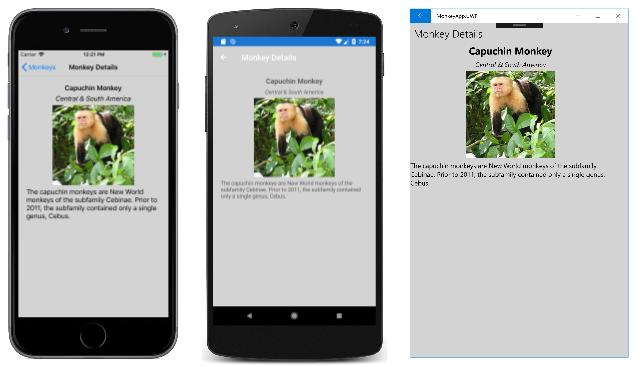Basamaklı Stil Sayfaları (CSS) kullanarak uygulama stili oluşturma Xamarin.Forms
Xamarin.Forms , Basamaklı Stil Sayfaları (CSS) kullanarak görsel öğeleri şekillendirmeyi destekler.
Xamarin.Forms uygulamalar CSS kullanılarak stillendirilebilir. Stil sayfası, her kural bir veya daha fazla seçiciden ve bildirim bloğundan oluşan bir kural listesinden oluşur. Bildirim bloğu, her bildirimin bir özellik, iki nokta üst üste ve bir değerden oluşan küme ayraçlarındaki bildirimlerin bir listesinden oluşur. Bir blokta birden çok bildirim olduğunda, ayırıcı olarak noktalı virgül eklenir. Aşağıdaki kod örneği bazı Xamarin.Forms uyumlu CSS'leri gösterir:
navigationpage {
-xf-bar-background-color: lightgray;
}
^contentpage {
background-color: lightgray;
}
#listView {
background-color: lightgray;
}
stacklayout {
margin: 20;
}
.mainPageTitle {
font-style: bold;
font-size: medium;
}
.mainPageSubtitle {
margin-top: 15;
}
.detailPageTitle {
font-style: bold;
font-size: medium;
text-align: center;
}
.detailPageSubtitle {
text-align: center;
font-style: italic;
}
listview image {
height: 60;
width: 60;
}
stacklayout>image {
height: 200;
width: 200;
}
içinde Xamarin.Forms, CSS stil sayfaları derleme zamanı yerine çalışma zamanında ayrıştırılır ve değerlendirilir ve stil sayfaları kullanımda yeniden ayrıştırılır.
Not
Şu anda, XAML stiliyle mümkün olan tüm stil CSS ile gerçekleştirilemez. Ancak, XAML stilleri tarafından şu anda desteklenmeyen Xamarin.Formsözellikler için CSS'yi desteklemek için kullanılabilir. XAML stilleri hakkında daha fazla bilgi için bkz . XAML Stillerini kullanarak Uygulama Stili Xamarin.Forms Oluşturma.
MonkeyAppCSS örneği, basit bir uygulamaya stil eklemek için CSS'yi kullanmayı gösterir ve aşağıdaki ekran görüntülerinde gösterilir:
Stil sayfası kullanma
Çözüme stil sayfası ekleme işlemi aşağıdaki gibidir:
- .NET Standart kitaplık projenize boş bir CSS dosyası ekleyin.
- CSS dosyasının derleme eylemini EmbeddedResource olarak ayarlayın.
Stil sayfası yükleme
Stil sayfası yüklemek için kullanılabilecek bir dizi yaklaşım vardır.
Not
Çalışma zamanında bir stil sayfasını değiştirmek ve yeni stil sayfasının uygulanması şu anda mümkün değildir.
XAML
Stil sayfası bir öğesine eklenmeden StyleSheetResourceDictionaryönce sınıfıyla yüklenebilir ve ayrıştırılabilir:
<Application ...>
<Application.Resources>
<StyleSheet Source="/Assets/styles.css" />
</Application.Resources>
</Application>
StyleSheet.Source özelliği stil sayfasını kapsayan XAML dosyasının konumuna göre URI olarak veya URI ile /başlıyorsa proje köküne göre belirtir.
Uyarı
Derleme eylemi EmbeddedResource olarak ayarlanmadıysa CSS dosyası yüklenemiyor.
Alternatif olarak, bir stil sayfası bir bölüm içinde çizilerek CDATA bir öğesine ResourceDictionaryeklenmeden StyleSheet önce sınıfıyla yüklenebilir ve ayrıştırılabilir:
<ContentPage ...>
<ContentPage.Resources>
<StyleSheet>
<![CDATA[
^contentpage {
background-color: lightgray;
}
]]>
</StyleSheet>
</ContentPage.Resources>
...
</ContentPage>
Kaynak sözlükleri hakkında daha fazla bilgi için bkz . Kaynak Sözlükleri.
C#
C# dilinde, bir stil sayfası'ndan StringReader yüklenebilir ve öğesine ResourceDictionaryeklenebilir:
public partial class MyPage : ContentPage
{
public MyPage()
{
InitializeComponent();
using (var reader = new StringReader("^contentpage { background-color: lightgray; }"))
{
this.Resources.Add(StyleSheet.FromReader(reader));
}
}
}
yönteminin StyleSheet.FromReader bağımsız değişkeni, stil sayfasını okuyan değişkendir TextReader .
Öğeleri seçme ve özellikleri uygulama
CSS, hangi öğelerin hedefleneceğini belirlemek için seçicileri kullanır. Eşleşen seçicilere sahip stiller, tanım sırasına göre art arda uygulanır. Belirli bir öğede tanımlanan stiller her zaman en son uygulanır. Desteklenen seçiciler hakkında daha fazla bilgi için bkz . Seçici Başvurusu.
CSS, seçili öğeye stil eklemek için özellikleri kullanır. Her özelliğin bir dizi olası değeri vardır ve bazı özellikler herhangi bir öğe türünü etkileyebilirken, diğerleri öğe gruplarına uygulanır. Desteklenen özellikler hakkında daha fazla bilgi için bkz . Özellik Başvurusu.
Alt stil sayfaları, aynı özellikleri ayarlarsa her zaman üst stil sayfalarını geçersiz kılar. Bu nedenle, aynı özellikleri ayarlayan stiller uygulanırken aşağıdaki öncelik kurallarına uyulur:
- Uygulama kaynaklarında tanımlanan stilin üzerine sayfa kaynaklarında tanımlanan bir stil (aynı özellikleri ayarlarlarsa) yazılır.
- Aynı özellikleri ayarlarlarsa, sayfa kaynaklarında tanımlanan stilin üzerine denetim kaynaklarında tanımlanan bir stil yazılır.
- Uygulama kaynaklarında tanımlanan bir stilin üzerine denetim kaynaklarında tanımlanan bir stil (aynı özellikleri ayarlarlarsa) yazılır.
Önemli
CSS değişkenleri desteklenmiyor.
Türe göre öğe seçme
Görsel ağaçtaki öğeler büyük/küçük harfe duyarsız element seçici ile türe göre seçilebilir:
stacklayout {
margin: 20;
}
Bu seçici, sayfalardaki stil sayfasını kullanan tüm StackLayout öğeleri tanımlar ve kenar boşluklarını 20 tekdüzen kalınlıkta ayarlar.
Not
Seçici, element belirtilen türün alt sınıflarını tanımlamaz.
Temel sınıfa göre öğeleri seçme
Görsel ağaçtaki öğeler, büyük/küçük harfe duyarsız ^base seçici ile temel sınıf tarafından seçilebilir:
^contentpage {
background-color: lightgray;
}
Bu seçici, stil sayfasını kullanan tüm ContentPage öğeleri tanımlar ve arka plan renklerini olarak lightgrayayarlar.
Not
Seçici ^base , öğesine Xamarin.Formsözgüdür ve CSS belirtiminin bir parçası değildir.
Ada göre öğe seçme
Görsel ağaçtaki tek tek öğeler büyük/küçük harfe duyarlı #id seçici ile seçilebilir:
#listView {
background-color: lightgray;
}
Bu seçici özelliği olarak listViewayarlanmış öğesini StyleId tanımlar. Ancak özelliği ayarlanmazsa StyleId seçici öğesinin kullanımına x:Name geri döner. Bu nedenle, aşağıdaki XAML örneğinde seçici, #listView özniteliği olarak ayarlanmış listViewolan x:Name öğesini tanımlar ListView ve arka plan rengini olarak lightgrayayarlar.
<ContentPage ...>
<ContentPage.Resources>
<StyleSheet Source="/Assets/styles.css" />
</ContentPage.Resources>
<StackLayout>
<ListView x:Name="listView" ...>
...
</ListView>
</StackLayout>
</ContentPage>
Belirli bir sınıf özniteliğine sahip öğeleri seçme
Büyük/küçük harfe duyarlı .class seçici ile belirli bir sınıf özniteliğine sahip öğeler seçilebilir:
.detailPageTitle {
font-style: bold;
font-size: medium;
text-align: center;
}
.detailPageSubtitle {
text-align: center;
font-style: italic;
}
CSS sınıfı, öğesinin özelliği CSS sınıf adı olarak ayarlanarak StyleClass bir XAML öğesine atanabilir. Bu nedenle, aşağıdaki XAML örneğinde, sınıfı tarafından .detailPageTitle tanımlanan stiller ilk Labelöğesine atanırken, sınıfı tarafından .detailPageSubtitle tanımlanan stiller ikinci Labelöğesine atanır.
<ContentPage ...>
<ContentPage.Resources>
<StyleSheet Source="/Assets/styles.css" />
</ContentPage.Resources>
<ScrollView>
<StackLayout>
<Label ... StyleClass="detailPageTitle" />
<Label ... StyleClass="detailPageSubtitle"/>
...
</StackLayout>
</ScrollView>
</ContentPage>
Alt öğeleri seçme
Görsel ağaçtaki alt öğeler büyük/küçük harfe duyarsız element element seçici ile seçilebilir:
listview image {
height: 60;
width: 60;
}
Bu seçici, öğelerin alt ListView öğesi olan tüm Image öğeleri tanımlar ve yükseklik ve genişliklerini 60 olarak ayarlar. Bu nedenle, aşağıdaki XAML örneğinde seçici listview image , öğesinin Image alt öğesini ListViewtanımlar ve yükseklik ve genişliğini 60 olarak ayarlar.
<ContentPage ...>
<ContentPage.Resources>
<StyleSheet Source="/Assets/styles.css" />
</ContentPage.Resources>
<StackLayout>
<ListView ...>
<ListView.ItemTemplate>
<DataTemplate>
<ViewCell>
<Grid>
...
<Image ... />
...
</Grid>
</ViewCell>
</DataTemplate>
</ListView.ItemTemplate>
</ListView>
</StackLayout>
</ContentPage>
Not
Seçici, element element alt öğenin üst öğenin doğrudan alt öğesi olmasını gerektirmez; alt öğenin farklı bir üst öğesi olabilir. Bir üst öğenin belirtilen ilk öğe olması koşuluyla seçim gerçekleşir.
Doğrudan alt öğeleri seçme
Görsel ağaçtaki doğrudan alt öğeler büyük/küçük harfe duyarsız element>element seçici ile seçilebilir:
stacklayout>image {
height: 200;
width: 200;
}
Bu seçici, öğelerin doğrudan alt öğeleri StackLayout olan tüm Image öğeleri tanımlar ve boy ve genişliklerini 200 olarak ayarlar. Bu nedenle, aşağıdaki XAML örneğinde seçici stacklayout>image , öğesinin Image doğrudan alt öğesi StackLayoutolduğunu belirler ve yüksekliğini ve genişliğini 200 olarak ayarlar.
<ContentPage ...>
<ContentPage.Resources>
<StyleSheet Source="/Assets/styles.css" />
</ContentPage.Resources>
<ScrollView>
<StackLayout>
...
<Image ... />
...
</StackLayout>
</ScrollView>
</ContentPage>
Not
Seçici, element>element alt öğenin üst öğenin doğrudan alt öğesi olmasını gerektirir.
Seçici başvurusu
Aşağıdaki CSS seçicileri tarafından Xamarin.Formsdesteklenir:
| Seçici | Örnek | Açıklama |
|---|---|---|
.class |
.header |
'header' içeren özelliğine StyleClass sahip tüm öğeleri seçer. Bu seçicinin büyük/küçük harfe duyarlı olduğunu unutmayın. |
#id |
#email |
olarak ayarlanmış emailtüm öğeleri StyleId seçer. Ayarlanmadıysa StyleId geri dönüş olarak x:Nameayarlayın. XAML kullanılırken yerine x:Name tercih StyleIdedilir. Bu seçicinin büyük/küçük harfe duyarlı olduğunu unutmayın. |
* |
* |
Tüm öğeleri seçer. |
element |
label |
türüne Labelait tüm öğeleri seçer, ancak alt sınıfları seçmez. Bu seçicinin büyük/küçük harfe duyarsız olduğunu unutmayın. |
^base |
^contentpage |
kendi dahil olmak üzere ContentPage temel sınıf olarak ile ContentPage tüm öğeleri seçer. Bu seçicinin büyük/küçük harfe duyarlı olmadığını ve CSS belirtiminin bir parçası olmadığını unutmayın. |
element,element |
label,button |
Tüm öğeleri ve tüm ButtonLabel öğeleri seçer. Bu seçicinin büyük/küçük harfe duyarsız olduğunu unutmayın. |
element element |
stacklayout label |
içindeki StackLayouttüm Label öğeleri seçer. Bu seçicinin büyük/küçük harfe duyarsız olduğunu unutmayın. |
element>element |
stacklayout>label |
ile tüm LabelStackLayout öğeleri doğrudan üst öğe olarak seçer. Bu seçicinin büyük/küçük harfe duyarsız olduğunu unutmayın. |
element+element |
label+entry |
Bir öğesinin hemen ardından Labeltüm Entry öğeleri seçer. Bu seçicinin büyük/küçük harfe duyarsız olduğunu unutmayın. |
element~element |
label~entry |
öncesinde bir Labelolan tüm Entry öğeleri seçer. Bu seçicinin büyük/küçük harfe duyarsız olduğunu unutmayın. |
Eşleşen seçicilere sahip stiller, tanım sırasına göre art arda uygulanır. Belirli bir öğede tanımlanan stiller her zaman en son uygulanır.
İpucu
Seçiciler gibi sınırlama StackLayout>ContentView>label.emailolmadan birleştirilebilir.
Şu anda aşağıdaki seçiciler desteklenmiyor:
[attribute]@mediave@supports:ve::
Not
Özgüllük ve özgüllük geçersiz kılmaları desteklenmez.
Özellik başvurusu
Aşağıdaki CSS özellikleri tarafından Xamarin.Forms desteklenir ( Değerler sütununda türler italikken, dize değişmez değerleri şunlardır gray):
| Özellik | Şunlara uygulanır | Değerler | Örnek |
|---|---|---|---|
align-content |
FlexLayout |
stretch | center | start | end | spacebetween | spacearound | spaceevenly | flex-start | flex-end | space-between | space-around | initial |
align-content: space-between; |
align-items |
FlexLayout |
stretch | center | start | end | flex-start | flex-end | initial |
align-items: flex-start; |
align-self |
VisualElement |
auto | stretch | center | start | end | flex-start | flex-end | initial |
align-self: flex-end; |
background-color |
VisualElement |
Renk | initial |
background-color: springgreen; |
background-image |
Page |
string | initial |
background-image: bg.png; |
border-color |
Button, Frame, ImageButton |
Renk | initial |
border-color: #9acd32; |
border-radius |
BoxView, Button, Frame, ImageButton |
double | initial |
border-radius: 10; |
border-width |
Button, ImageButton |
double | initial |
border-width: .5; |
color |
ActivityIndicator, , Button, , CheckBox, DatePicker, Editor, , Entry, Label, ProgressBarPicker, SwitchSearchBar, BoxViewTimePicker |
Renk | initial |
color: rgba(255, 0, 0, 0.3); |
column-gap |
Grid |
double | initial |
column-gap: 9; |
direction |
VisualElement |
ltr | rtl | inherit | initial |
direction: rtl; |
flex-direction |
FlexLayout |
column | columnreverse | row | rowreverse | row-reverse | column-reverse | initial |
flex-direction: column-reverse; |
flex-basis |
VisualElement |
kaydırarak seçininitial | auto | . Ayrıca, %0 ile %100 aralığındaki bir yüzde işaretiyle % belirtilebilir. |
flex-basis: 25%; |
flex-grow |
VisualElement |
float | initial |
flex-grow: 1.5; |
flex-shrink |
VisualElement |
float | initial |
flex-shrink: 1; |
flex-wrap |
VisualElement |
nowrap | wrap | reverse | wrap-reverse | initial |
flex-wrap: wrap-reverse; |
font-family |
Button, DatePicker, Editor, , Entry, Label, Picker, SearchBar, TimePicker, Span |
string | initial |
font-family: Consolas; |
font-size |
Button, DatePicker, Editor, , Entry, Label, Picker, SearchBar, TimePicker, Span |
double | namedsize | initial |
font-size: 12; |
font-style |
Button, DatePicker, Editor, , Entry, Label, Picker, SearchBar, TimePicker, Span |
bold | italic | initial |
font-style: bold; |
height |
VisualElement |
double | initial |
min-height: 250; |
justify-content |
FlexLayout |
start | center | end | spacebetween | spacearound | spaceevenly | flex-start | flex-end | space-between | space-around | initial |
justify-content: flex-end; |
letter-spacing |
Button, , EditorDatePicker, , Entry, Label, Picker, SearchBar, SearchHandler, Span,TimePicker |
double | initial |
letter-spacing: 2.5; |
line-height |
Label, Span |
double | initial |
line-height: 1.8; |
margin |
View |
Kalın -lığı | initial |
margin: 6 12; |
margin-left |
View |
Kalın -lığı | initial |
margin-left: 3; |
margin-top |
View |
Kalın -lığı | initial |
margin-top: 2; |
margin-right |
View |
Kalın -lığı | initial |
margin-right: 1; |
margin-bottom |
View |
Kalın -lığı | initial |
margin-bottom: 6; |
max-lines |
Label |
int | initial |
max-lines: 2; |
min-height |
VisualElement |
double | initial |
min-height: 50; |
min-width |
VisualElement |
double | initial |
min-width: 112; |
opacity |
VisualElement |
double | initial |
opacity: .3; |
order |
VisualElement |
int | initial |
order: -1; |
padding |
Button, ImageButton, Layout, Page |
Kalın -lığı | initial |
padding: 6 12 12; |
padding-left |
Button, ImageButton, Layout, Page |
double | initial |
padding-left: 3; |
padding-top |
Button, ImageButton, Layout, Page |
double | initial |
padding-top: 4; |
padding-right |
Button, ImageButton, Layout, Page |
double | initial |
padding-right: 2; |
padding-bottom |
Button, ImageButton, Layout, Page |
double | initial |
padding-bottom: 6; |
position |
FlexLayout |
relative | absolute | initial |
position: absolute; |
row-gap |
Grid |
double | initial |
row-gap: 12; |
text-align |
Entry, EntryCell, Label, SearchBar |
left | top | right | bottom | start | center | middle | end | initial. left ve right sağdan sola ortamlarda kaçınılmalıdır. |
text-align: right; |
text-decoration |
Label, Span |
none | underline | strikethrough | line-through | initial |
text-decoration: underline, line-through; |
text-transform |
Button,Editor, Entry, Label, SearchBar, SearchHandler |
none | default | uppercase | lowercase | initial |
text-transform: uppercase; |
transform |
VisualElement |
none, rotate, , rotateX, rotateY, scale, scaleX, , scaleYtranslate, translateX, translateY,initial |
transform: rotate(180), scaleX(2.5); |
transform-origin |
VisualElement |
double, double | initial |
transform-origin: 7.5, 12.5; |
vertical-align |
Label |
left | top | right | bottom | start | center | middle | end | initial |
vertical-align: bottom; |
visibility |
VisualElement |
true | visible | false | hidden | collapse | initial |
visibility: hidden; |
width |
VisualElement |
double | initial |
min-width: 320; |
Not
initial tüm özellikler için geçerli bir değerdir. Başka bir stilden ayarlanan değeri temizler (varsayılana sıfırlanır).
Şu anda aşağıdaki özellikler desteklenmiyor:
all: initial.- Düzen özellikleri (kutu veya kılavuz).
- , ve
bordergibifontkısaltma özellikleri.
Buna ek olarak, değer yoktur inherit ve bu nedenle devralma desteklenmez. Bu nedenle, örneğin, bir düzende özelliğini ayarlayamaz font-size ve düzendeki tüm örneklerin Label değeri devralmasını bekleyemezsiniz. Tek özel durum direction , varsayılan değeri olan özelliğidir inherit.
Öğeleri hedeflemenin Span , hem öğe hem de ada göre (simgeyi kullanarak # ) spans'ın CSS stillerinin hedefi olmasını engelleyen bilinen bir sorunu vardır. Span öğesi, özelliğine sahip StyleClass olmayan öğesinden GestureElementtüretilir, bu nedenle spans CSS sınıfı hedeflemesini desteklemez. Daha fazla bilgi için bkz . Span denetimine CSS stili uygulanamıyor.
Xamarin.Forms belirli özellikler
Aşağıdaki Xamarin.Forms belirli CSS özellikleri de desteklenir ( Değerler sütununda türler italikken dize değişmez değerleri şunlardır gray):
| Özellik | Şunlara uygulanır | Değerler | Örnek |
|---|---|---|---|
-xf-bar-background-color |
NavigationPage, TabbedPage |
Renk | initial |
-xf-bar-background-color: teal; |
-xf-bar-text-color |
NavigationPage, TabbedPage |
Renk | initial |
-xf-bar-text-color: gray |
-xf-horizontal-scroll-bar-visibility |
ScrollView |
default | always | never | initial |
-xf-horizontal-scroll-bar-visibility: never; |
-xf-max-length |
Entry, Editor, SearchBar |
int | initial |
-xf-max-length: 20; |
-xf-max-track-color |
Slider |
Renk | initial |
-xf-max-track-color: red; |
-xf-min-track-color |
Slider |
Renk | initial |
-xf-min-track-color: yellow; |
-xf-orientation |
ScrollView, StackLayout |
horizontal | vertical | both | initial. both yalnızca üzerinde ScrollViewdesteklenir. |
-xf-orientation: horizontal; |
-xf-placeholder |
Entry, Editor, SearchBar |
tırnak içine alınmış metin | initial |
-xf-placeholder: Enter name; |
-xf-placeholder-color |
Entry, Editor, SearchBar |
Renk | initial |
-xf-placeholder-color: green; |
-xf-spacing |
StackLayout |
double | initial |
-xf-spacing: 8; |
-xf-thumb-color |
Slider, Switch |
Renk | initial |
-xf-thumb-color: limegreen; |
-xf-vertical-scroll-bar-visibility |
ScrollView |
default | always | never | initial |
-xf-vertical-scroll-bar-visibility: always; |
-xf-vertical-text-alignment |
Label |
start | center | end | initial |
-xf-vertical-text-alignment: end; |
-xf-visual |
VisualElement |
string | initial |
-xf-visual: material; |
Xamarin.Forms Kabuğa özgü özellikler
Aşağıdaki Xamarin.Forms Shell'e özgü CSS özellikleri de desteklenir ( Değerler sütununda türler italikken dize değişmez değerleri şunlardır gray):
| Özellik | Şunlara uygulanır | Değerler | Örnek |
|---|---|---|---|
-xf-flyout-background |
Shell |
Renk | initial |
-xf-flyout-background: red; |
-xf-shell-background |
Element |
Renk | initial |
-xf-shell-background: green; |
-xf-shell-disabled |
Element |
Renk | initial |
-xf-shell-disabled: blue; |
-xf-shell-foreground |
Element |
Renk | initial |
-xf-shell-foreground: yellow; |
-xf-shell-tabbar-background |
Element |
Renk | initial |
-xf-shell-tabbar-background: white; |
-xf-shell-tabbar-disabled |
Element |
Renk | initial |
-xf-shell-tabbar-disabled: black; |
-xf-shell-tabbar-foreground |
Element |
Renk | initial |
-xf-shell-tabbar-foreground: gray; |
-xf-shell-tabbar-title |
Element |
Renk | initial |
-xf-shell-tabbar-title: lightgray; |
-xf-shell-tabbar-unselected |
Element |
Renk | initial |
-xf-shell-tabbar-unselected: cyan; |
-xf-shell-title |
Element |
Renk | initial |
-xf-shell-title: teal; |
-xf-shell-unselected |
Element |
Renk | initial |
-xf-shell-unselected: limegreen; |
Color
Aşağıdaki color değerler desteklenir:
X11CSS renkleri, UWP önceden tanımlanmış renkler ve Xamarin.Forms renklerle eşleşen renkler. Bu renk değerlerinin büyük/küçük harfe duyarlı olmadığını unutmayın.- onaltılık renkler:
#rgb,#argb,#rrggbb,#aarrggbb - rgb renkleri:
rgb(255,0,0),rgb(100%,0%,0%). Değerler 0-255 veya %0-100 aralığındadır. - rgba renkleri:
rgba(255, 0, 0, 0.8),rgba(100%, 0%, 0%, 0.8). Opaklık değeri 0,0-1,0 aralığındadır. - hsl renkleri:
hsl(120, 100%, 50%). h değeri 0-360 aralığında, s ve l ise %0-100 aralığında yer alır. - hsla renkleri:
hsla(120, 100%, 50%, .8). Opaklık değeri 0,0-1,0 aralığındadır.
Kalın -lığı
Her biri boşlukla ayrılmış bir, iki, üç veya dört thickness değer desteklenir:
- Tek bir değer tekdüzen kalınlığı gösterir.
- İki değer dikey ve yatay kalınlığı gösterir.
- Üç değer üst, sonra yatay (sol ve sağ) ve ardından alt kalınlığı gösterir.
- Dört değer üst, sonra sağ, sonra alt ve sonra sol kalınlığı gösterir.
Not
CSS thickness değerleri XAML Thickness değerlerinden farklıdır. Örneğin, XAML'de iki değer Thickness yatay ve dikey kalınlığı belirtirken, dört değer Thickness sola, sonra üst, sonra sağa ve sonra alt kalınlık gösterir. Ayrıca, XAML Thickness değerleri virgülle ayrılmıştır.
NamedSize
Aşağıdaki büyük/küçük harfe duyarsız namedsize değerler desteklenir:
defaultmicrosmallmediumlarge
Her namedsize değerin tam anlamı platforma ve görünüme bağımlıdır.
İşlevler
Doğrusal ve radyal gradyanlar sırasıyla ve radial-gradient() CSS işlevleri kullanılarak linear-gradient() belirtilebilir. Bu işlevlerin sonucu bir denetimin özelliğine background atanmalıdır.
Xamarin.University ile CSS Xamarin.Forms
Xamarin.Forms 3.0 CSS videosu
 Örneği indirme
Örneği indirme